uc电脑园 – 你的电脑系统管家

当你想要更换win7系统中开机的提示语和问候语时,该怎么进行设置呢?
具体操作方法:
1、点击开始—运行,然后在运行中输入gpedit.msc 回车;
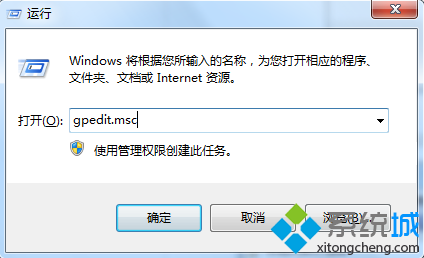
2、打开本地策略窗口在窗口左侧依次打开“计算机配置”—“Windows设置”——“本地策略”—“安全选项”;
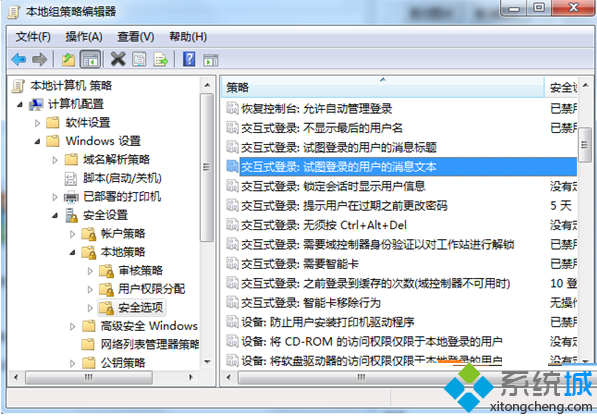
3、然后在窗口右侧找到“交互式登录:试图登录的用户的消息文本”和“交互式登录:试图登录的用户的消息标题”;接着分别双击它们,在弹出窗口的文本框中输入自己想要设置的语句单击底部“确定”按钮就可以了。


4、设置好之后保存,下次Win7系统启动时就可以显示问候语了!
Win7系统设置开机提示和问候语设置方法就介绍到这了,简单的四个步骤,感兴趣的用户可以动手设置!
uc电脑园提供的技术方案或与您产品的实际情况有所差异,您需在完整阅读方案并知晓其提示风险的情况下谨慎操作,避免造成任何损失。

未知的网友